Mac ve Windows WordPress Kullanıcıları için En İyi 6 FTP İstemcisi
Yayınlanan: 2024-07-25Bir WordPress kullanıcısı olarak kendinizi dosya yüklemeniz, web sitenizin içeriğini yönetmeniz veya sunucunuza uzaktan erişmeniz gereken bir durumda bulabilirsiniz. Bu gibi durumlarda güvenilir bir Dosya Aktarım Protokolü (FTP) istemcisine sahip olmak hayatınızı çok daha kolaylaştırabilir. FTP istemcileri, yerel bilgisayarınız ile uzak sunucu arasında dosyaları güvenli bir şekilde aktarmanıza olanak tanıyan yazılım uygulamalarıdır.
Bu blog yazısında, hem Mac hem de Windows kullanıcıları için en iyi 6 FTP istemcisini inceleyerek WordPress iş akışınıza en uygun olanı seçmenize yardımcı olacağız.
FTP İstemcisi Nedir ve Neden Ona İhtiyacınız Var?
FTP (Dosya Aktarım Protokolü) istemcisi, uzak bir sunucuya bağlanmanıza ve yerel bilgisayarınız ile sunucu arasında dosya aktarmanıza olanak tanıyan bir yazılım uygulamasıdır. FTP istemcileri, sunucunun dosya sisteminde gezinmeyi, dosyaları yüklemeyi, indirmeyi ve yönetmeyi kolaylaştıran kullanıcı dostu bir arayüz sağlar.
FTP istemcileri genellikle aşağıdakiler dahil çeşitli protokolleri destekler:
- FTP (Dosya Aktarım Protokolü) : İnternet üzerinden dosya aktarımı için geleneksel ve yaygın olarak kullanılan protokol.
- FTPS (SSL/TLS üzerinden FTP) : Dosya aktarımlarını şifreleyen daha güvenli bir FTP sürümü.
- SFTP (SSH Dosya Aktarım Protokolü) : Şifreleme ve kimlik doğrulama için SSH (Güvenli Kabuk) kullanan güvenli bir dosya aktarım protokolü.
Bir WordPress kullanıcısı olarak kendinizi web sitenizin dosyaları ve sunucusuyla etkileşim kurmanız gereken durumlarda bulabilirsiniz. Bir FTP istemcisi aşağıdakiler de dahil olmak üzere çeşitli görevler için önemli bir araç olabilir:
- Tema, Eklenti ve Dosya Yükleme : Yeni bir WordPress teması veya eklentisi yüklemek istediğinizde veya web sitenizin dosyalarında değişiklik yapmak istediğinizde, bir FTP istemcisi gerekli dosyaları sunucunuza yüklemenize olanak tanır.
- WordPress Dosyalarını Yönetme : FTP istemcileri, temalarınızı, eklentilerinizi ve yüklenen medyayı içeren
wp-contentklasörü gibi WordPress dosyalarınıza erişmenizi ve bunları düzenlemenizi sağlar. - Sorun Giderme Sorunları : WordPress sitenizle ilgili sorunlarla karşılaşırsanız, sunucunuzun dosyalarına erişmek ve sorunu teşhis etmek için bir FTP istemcisi kullanabilirsiniz. Bu, eklenti veya tema çakışmalarıyla uğraşırken veya bozuk bir web sitesini düzeltmeye çalışırken özellikle yararlı olabilir.
- Dosyaları Yedekleme ve Geri Yükleme : FTP istemcileri, WordPress sitenizin tam bir yedeğini indirmek için kullanılabilir; bu, bir web sitesi felaketi durumunda veya sitenizi yeni bir sunucuya taşımanız gerektiğinde çok değerli olabilir.
- Otomatik Site Güncellemeleri : Bazı FTP istemcileri, temaların ve eklentilerin otomatik olarak güncellenmesi gibi WordPress yönetim görevlerinizi kolaylaştırmanıza yardımcı olabilecek komut dosyası oluşturma ve otomasyon yetenekleri sunar.
WordPress kullanıcıları, bir FTP istemcisi kullanarak web sitelerinin dosyalarını güvenli ve verimli bir şekilde yönetebilir, yeni içerik yükleyebilir ve sorunları giderebilir; bu da onu WordPress araç kutularında çok önemli bir araç haline getirebilir.
FTP İstemcisi Nasıl Kullanılır
FTP istemcisinin nasıl kullanılacağına dair adım adım kılavuz aşağıda verilmiştir:
- Bir FTP İstemcisi Seçin : Hem ücretsiz hem de ücretli çeşitli FTP istemci uygulamaları mevcuttur. Bazı popüler seçenekler arasında FileZilla, WinSCP, CyberDuck ve FireFTP (Firefox için) bulunur. İhtiyaçlarınıza ve tercihlerinize en uygun olanı seçin.
- FTP Bağlantı Ayrıntılarını Alın : Web sitenizin sunucusuna bağlanmak için aşağıdaki bilgilere ihtiyacınız olacak:
- FTP sunucusu adresi (“ana bilgisayar” olarak da bilinir)
- FTP kullanıcı adı
- FTP şifresi
- FTP bağlantı noktası numarası (genellikle standart FTP için 21 veya SFTP için 22)
Bu ayrıntıları genellikle web barındırma hesabınızın kontrol panelinde veya web barındırıcınızın destek ekibiyle iletişime geçerek bulabilirsiniz.
- FTP Sunucusuna bağlanın :
- FTP istemci uygulamanızı açın.
- İstemcinin arayüzünde "Bağlan" veya "Yeni bir bağlantı aç" seçeneğini arayın.
- FTP sunucusu adresini, kullanıcı adını, şifreyi ve bağlantı noktası numarasını (varsayılandan farklıysa) girin.
- FTP bağlantısını kurmak için “Bağlan”a veya eşdeğer düğmeye tıklayın.
- Dosya Sisteminde Gezinme :
- Bağlandıktan sonra uzak sunucunun dosya yapısını FTP istemci arayüzünün sağ tarafında göreceksiniz.
- Klasörlere çift tıklayarak gezinebilirsiniz.
- Arayüzün sol tarafı genellikle yerel bilgisayarınızın dosya sistemini temsil eder ve yüklenecek veya indirilecek dosyalara göz atmanıza ve bunları seçmenize olanak tanır.
- Dosyaları Yükleme ve İndirme :
- Sunucuya bir dosya yüklemek için dosyayı yerel dosya sisteminizden uzak sunucunun dosya yapısına sürükleyip bırakmanız yeterlidir.
- Sunucudan bir dosya indirmek için, dosyayı uzak dosya yapısında bulun ve yerel dosya sisteminize sürükleyip bırakın.
- Dosya aktarımlarını başlatmak için “Yükle” ve “İndir” düğmelerini veya sağ tıklama menülerini de kullanabilirsiniz.
- Dosyaları ve Klasörleri Yönetin :
- FTP istemcileri genellikle hem yerel hem de uzak dosya sistemlerinde yeni klasörler oluşturma, dosya ve klasörleri yeniden adlandırma, öğeleri silme ve diğer dosya yönetimi görevlerini gerçekleştirme seçenekleri sunar.
- Mevcut dosya yönetimi özelliklerine aşina olmak için FTP istemcisinin menülerini ve sağ tıklama seçeneklerini keşfedin.
- FTP Sunucusuyla bağlantıyı kesin :
- FTP görevlerinizi tamamladığınızda, “Bağlantıyı Kes” düğmesine tıklayarak veya FTP istemci uygulamasını kapatarak sunucuyla olan bağlantıyı kestiğinizden emin olun.
Unutmayın, web sitenizin dosyalarıyla çalışırken daima dikkatli olun ve önemli değişiklikler yapmadan önce yedekler oluşturduğunuzdan emin olun. Sorunsuz ve verimli bir dosya yönetimi deneyimi sağlamak için FTP istemcinizin özelliklerini ve seçeneklerini öğrenin.
Mac ve Windows WordPress Kullanıcıları için En İyi 6 FTP İstemcisi
Hem Mac hem de Windows WordPress kullanıcıları için en iyi 6 FTP istemcisi:
- FileZilla
- WinSCP
- Siber ördek
- SSH Güvenli Kabuk
- İletim
- Forklift
Her FTP istemcisinin ayrıntılarına bakalım:
1.FileZilla

FileZilla, hem Mac hem de Windows için kullanılabilen ücretsiz ve açık kaynaklı bir FTP istemcisidir. Sağlam özellikleri ve kullanım kolaylığı nedeniyle en popüler ve yaygın olarak kullanılan FTP istemcilerinden biridir.
Ana Özellikler:
- Sezgisel kullanıcı arayüzü
- FTP, FTPS ve SFTP protokolleri desteği
- Sürükle ve bırak dosya aktarımları
- Yer imleri ve site yöneticisi
- Bant genişliği daraltma
- Kesintiye uğrayan aktarımları devam ettir
- Çok dilli destek
WordPress kullanıcıları için neden harika:
FileZilla, geleneksel FTP'ye daha güvenli bir alternatif olan SFTP de dahil olmak üzere gerekli tüm dosya aktarım protokollerini desteklediğinden WordPress kullanıcıları için mükemmel bir seçimdir. Ayrıca, WordPress dosyalarınızda gezinmeyi ve yönetmeyi kolaylaştıran kullanıcı dostu bir arayüz sağlar.

2. WinSCP
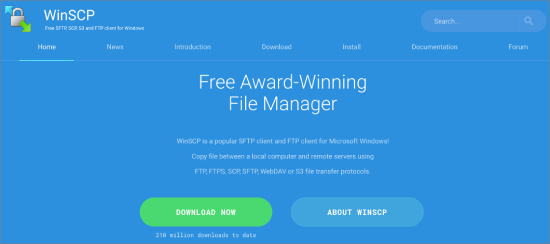
WinSCP, Windows için ücretsiz ve açık kaynaklı bir SFTP ve FTP istemcisidir. Gelişmiş özellikleri ve güvenli dosya aktarımlarıyla tanınır.
Ana Özellikler:
- SFTP, SCP, FTP ve WebDAV protokollerini destekler
- Senkronizasyon ve yansıtma yetenekleri
- Komut dosyası oluşturma ve otomasyon araçları
- Entegre metin editörü
- Dizin karşılaştırması ve dosya farkı görüntüleyici
WordPress kullanıcıları için neden harika:
WinSCP, güvenliğe ve gelişmiş özelliklere öncelik veren Windows tabanlı WordPress kullanıcıları için mükemmel bir seçimdir. SFTP ve SCP protokollerini desteklemesi, dosya aktarımlarınızın şifrelenmesini sağlar ve komut dosyası oluşturma ve otomasyon araçları, WordPress yönetim görevlerinizi kolaylaştırabilir.
3. Siber ördek
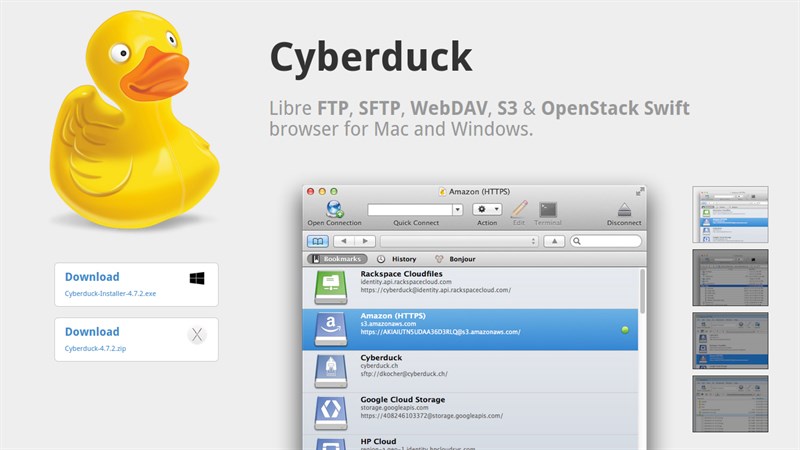
Cyberduck, Mac ve Windows için ücretsiz ve açık kaynaklı bir FTP, SFTP ve WebDAV istemcisidir. Sadeliği ve kullanıcı dostu arayüzü ile tanınır.
Ana Özellikler:
- FTP, FTPS, SFTP ve WebDAV dahil olmak üzere çok çeşitli protokoller için destek
- Yer imleri ve site yöneticisi
- Bulut depolama hizmetleriyle entegrasyon (ör. Amazon S3, Dropbox, Google Drive)
- Medya dosyaları için küçük resim önizlemeleri
- Sürükle ve bırak dosya aktarımları
WordPress kullanıcıları için neden harika:
Cyberduck, temiz ve sezgisel bir arayüzü takdir eden Mac tabanlı WordPress kullanıcıları için mükemmel bir seçimdir. Çeşitli protokollere yönelik desteği ve bulut depolama entegrasyonu, onu WordPress dosyalarınızı yönetmek için çok yönlü bir araç haline getirir.
4. SSH Güvenli Kabuk
SSH Secure Shell, Windows için güvenlik ve gelişmiş özelliklere odaklanan ticari bir FTP istemcisidir.
Ana Özellikler:
- SFTP, SCP ve SSH protokollerini destekler
- Sürükle ve bırak dosya aktarımları
- Entegre metin editörü
- Otomatik dosya senkronizasyonu
- Güvenli kabuk terminali
- Gelişmiş güvenlik ayarları
WordPress kullanıcıları için neden harika:
SSH Secure Shell, güvenliğe öncelik veren ve gelişmiş özelliklere ihtiyaç duyan Windows tabanlı WordPress kullanıcıları için mükemmel bir seçimdir. SFTP ve SCP desteği, dosya aktarımlarınızın şifrelenmesini sağlar ve entegre metin düzenleyicisi ve otomasyon araçları, WordPress yönetim görevlerinizi kolaylaştırabilir.
5. İletim
Transmit, şık tasarımı ve güçlü özellikleriyle bilinen, Mac için popüler bir FTP istemcisidir.
Ana Özellikler:
- FTP, FTPS, SFTP, Amazon S3 ve diğer protokoller için destek
- Sezgisel ve görsel olarak çekici arayüz
- Klasör senkronizasyonu ve yansıtma
- WebDAV ve bulut depolama entegrasyonu
- Dahili metin düzenleyici
- Otomasyon ve komut dosyası oluşturma yetenekleri
WordPress kullanıcıları için neden harika:
Transmit, gösterişli ve kullanıcı dostu bir arayüze değer veren Mac tabanlı WordPress kullanıcıları için ideal bir seçimdir. Çok çeşitli protokolleri desteklemesi, bulut depolama entegrasyonu ve otomasyon araçları, onu WordPress sitenizi yönetmek için çok yönlü ve güçlü bir FTP istemcisi haline getirir.
6. Forklift
ForkLift, Mac için zengin özelliklere sahip ve özelleştirilebilir bir kullanıcı deneyimi sunan mükemmel bir FTP istemcisidir.
Ana Özellikler:
- FTP, FTPS, SFTP, Amazon S3 ve diğer protokoller için destek
- Çift bölmeli dosya yöneticisi
- Otomatik dosya senkronizasyonu
- Yerleşik metin düzenleyici ve önizleyici
- Özelleştirilebilir klavye kısayolları
- macOS Finder ve diğer uygulamalarla entegrasyon
WordPress kullanıcıları için neden harika:
ForkLift, son derece özelleştirilebilir ve güçlü bir FTP istemcisini takdir eden Mac tabanlı WordPress kullanıcıları için mükemmel bir seçimdir. Çift bölmeli dosya yöneticisi, metin düzenleyicisi ve macOS özellikleriyle entegrasyonu, onu WordPress dosyalarınızı ve iş akışlarınızı yönetmek için çok yönlü bir araç haline getirir.
WordPress İhtiyaçlarınız İçin Doğru FTP İstemcisini Seçmek
WordPress iş akışınız için bir FTP istemcisi seçerken aşağıdaki faktörleri göz önünde bulundurun:
- İşletim sistemi : İşletim sisteminizle (Mac veya Windows) uyumlu bir FTP istemcisi seçin.
- Güvenlik : Hassas bilgileri aktarmanız gerekiyorsa SFTP veya FTPS gibi güvenli protokolleri destekleyen FTP istemcilerini arayın.
- Özellikler : Dosya senkronizasyonu, otomasyon araçları ve diğer uygulamalarla entegrasyon gibi sizin için önemli olan özellikleri değerlendirin.
- Kullanım kolaylığı : FTP istemcisinin iş akışınız ve tercihlerinizle uyumlu olmasını sağlamak için kullanıcı arayüzünü ve genel kullanıcı deneyimini göz önünde bulundurun.
- Maliyet : Bütçenize ve özellik gereksinimlerinize bağlı olarak ücretsiz veya ücretli bir FTP istemcisine ihtiyacınız olup olmadığına karar verin.
Bu faktörleri göz önünde bulundurarak WordPress yönetim görevlerinizi kolaylaştıracak ve genel üretkenliğinizi artıracak en iyi FTP istemcisini seçebilirsiniz.
Çözüm
Bir WordPress kullanıcısı olarak, web sitenizin dosyalarını yönetmek, sorunları gidermek ve sitenizi güvenli ve güncel tutmak için güvenilir bir FTP istemcisine sahip olmak çok önemlidir. Bu makalede vurgulanan FTP istemcileri (FileZilla, WinSCP, CyberDuck ve FireFTP) hem Mac hem de Windows kullanıcılarının ihtiyaçlarını karşılayan mükemmel seçimlerdir.
FileZilla, kullanıcı dostu bir arayüz, sağlam özellikler ve çeşitli protokoller için destek sunan, platformlar arası favori bir yazılımdır. WinSCP, sezgisel tasarımı, komut dosyası oluşturma yetenekleri ve PuTTY ile entegrasyonuyla Windows kullanıcıları için mükemmel bir seçenektir. CyberDuck, temiz bir arayüz ve kapsamlı bulut depolama entegrasyonu sağlayan Mac kullanıcıları için popüler bir seçimdir. Tarayıcı tabanlı bir istemci olan FireFTP, FTP araçlarını web tarayıcısında tutmayı tercih edenler için idealdir.
WordPress siteniz için en iyi FTP istemcisini seçerken işletim sisteminizi, ihtiyaç duyduğunuz özellikleri, ihtiyaç duyduğunuz güvenlik düzeyini ve genel kullanıcı deneyimi tercihlerinizi göz önünde bulundurun. Hangisinin iş akışınıza uygun olduğunu ve en verimli dosya yönetimi deneyimini sağladığını belirlemek için belirtilen seçeneklerden birkaçını deneyin.
Hangi FTP istemcisini seçerseniz seçin, onun kullanımında uzmanlaşmak, WordPress siteniz üzerinde tam kontrol sahibi olmanızı, sorunsuz güncellemeler, sorunsuz sorun giderme ve işletmeniz veya kişisel blogunuz için güvenli bir çevrimiçi varlık sağlamanızı sağlayacaktır.
